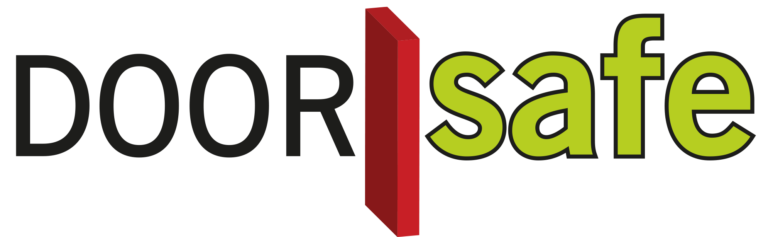Wie kann ich mehr Klingeltöne über die SD-Karte hinzufügen?
Hinweis: Die Auswahl eines eigenen Klingeltons kann nicht in Kombination mit der Videoaufnahmefunktion verwendet werden. Denn diese beiden Funktionen nutzen beide die SD-Karte. Wenn also die automatische Videoaufnahme aktiviert ist, können Sie keinen eigenen Klingelton auswählen und Sie können nur zwischen einem der vier Standardklingeltöne wählen.
Befolgen Sie die folgenden Schritte:
- Laden Sie diesen komprimierten (zip) Ordner mit 10 zusätzlichen Klingeltönen herunter: zusätzliche Klingeltöne
- Entnehmen Sie die SD-Karte aus dem Bildschirm und legen Sie sie in Ihren Laptop oder PC ein
- Entpacken Sie den Ordner und legen Sie die 10 zusätzlichen Klingeltöne in den folder “Music” auf der SD-Karte
- Setzen Sie die SD-Karte erneut in den Bildschirm ein
- Gehen Sie nun zu ‘Klingeltöne’ im Menü und die zusätzlichen Klingeltöne sind sichtbar und können ausgewählt werden
Die Länge der Klingeltöne kann im Menü eingestellt werden.
Gehen Sie im Menü zu: Einstellung, Erweiterte Einstellungen, Klingeldauer.
Wählen Sie aus 1 dieser Längen:
- 0 Sekunden
- 5 Sekunden
- 30 Sekunden.
Wenn Sie Ihre eigenen Melodien als Klingeltöne möchten: Stellen Sie sicher, dass der Ton eine MP3-Datei ist. Die MP3-Datei wird 1 Mal abgespielt, nachdem es an der Tür geklingelt hat. Sie können genau die gleichen Schritte wie oben hinzufügen. Legen Sie die MP3-Datei in den folder ‘Music’ auf der SD-Karte.
Hinweis für Mac-Benutzer: Wenn Sie die zusätzlichen Klingeltöne mit einem Mac auf die SD-Karte kopieren, erstellt Ihr Mac eine ._-Version jeder Datei. Diese leeren Kopierdateien werden auch als Klingelton im Menü angezeigt. Dies ist ein bekanntes “Problem” von Mac. Es ist am besten, diese Dateien zu ignorieren. Oder legen Sie die Klingeltöne auf die SD-Karte auf einem Windows-Computer.